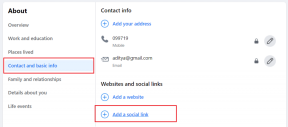13 Skjulte Google-innstillinger i Android
Miscellanea / / February 11, 2022
Uten tvil går Android og Google hånd i hånd. Gitt at Android er et av de mest populære operativsystemene i mobilverdenen, må du allerede være flytende med konvensjonelle innstillinger og tilpasninger. Men det som forblir skjult er Google-innstillingene, og de fleste av oss forblir uvitende om dens enorme krefter.

Google-innstillingene lurer som åpenbart under innstillingsmenyen i de nyere versjonene av Android. I de fleste av de eldre versjonene kan du finne den blant appikonene. Selv om det ser enkelt ut ved første øyekast, har det en verden av skjulte innstillinger som kan gjøre eller ødelegge Android-opplevelsen din
Disse innstillingene er delt inn i to divisjoner – Konto og Tjenester. Samtidig som Regnskap holder oversikt over all kontoinformasjon som preferanser og sikkerhet, det er den andre kategorien som har en mengde skjulte alternativer og innstillinger.
Les også: 8 Google Play Store-innstillinger du kanskje ikke kjenner til1. Sjekk og kontroller annonser
Annonser-delen i Google-innstillingene styrer hvordan du ser annonser på enheten din. Den har en reklame-ID som i hovedsak er en profil basert på dine preferanser og viser annonser basert på den. I tilfelle du ønsker å starte på nytt på annonsereisen din, kan du velge å velge bort personlig tilpasning av annonser og tilbakestille annonserings-ID-en din.
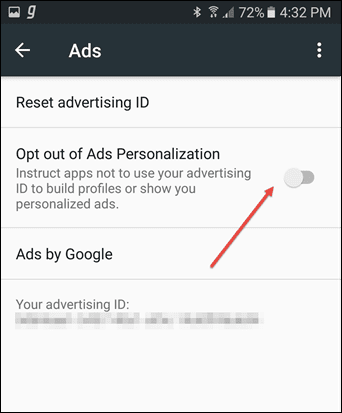
Men selv etter at du har meldt deg bort, hvis du bruker apper som er utenfor Googles displaynettverk, kan du fortsette å motta personlig tilpassede annonser. En annen liten skrift er at de interne appene som Maps og YouTube trekker annonser fra din personlige profil og ikke fra annonserings-ID.
2. App Forhåndsvis meldinger
En relativt ny setting, dette kan sies å være Googles måte å håndtere det stadig økende antallet meldingsapper. Si for eksempel at jeg er en bruker av Telegram, mens kollegaen min er en hard fan av Allo. Så når vi trenger å sende hverandre en melding (annet enn SMS), vil det sette deg i en merkelig posisjon. Denne API-en er laget for å slette dette spesielle problemet.

Her vil mottakere kunne svare på meldingene dine selv når appen ikke er installert. Den trenger kontaktnummeret ditt for oppsett, og når det er gjort, vises de tilkoblede appene i denne delen.
Foreløpig ser det ut til at Google Allo er det faste inventar her, men over tid har Google forsikret at flere og flere apper vil bli inkludert i denne.3. Kontroller tilkoblede apper
Å logge på en app via standard Google-legitimasjon er den enkleste måten å logge den på. Det kan være det enkleste, men definitivt ikke det sikreste. Over tid har de fleste av oss en tendens til å droppe en app, men tilkoblingen forblir, med mindre den fjernes manuelt.
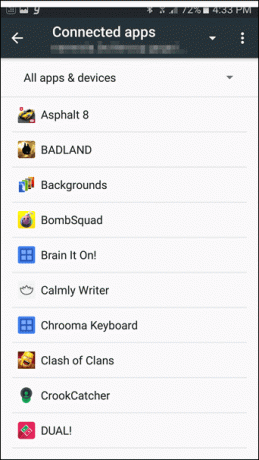
Connected App-modulen hjelper deg med å kontrollere hvilke apper som beholder Google-legitimasjonen. Og når du tar et dykk i denne modulen, vil du ende opp med å se en lang liste over spill og apper som ble brukt for evigheter siden. Overrasket der, ikke sant?
4. Kontroller når Google laster opp filer
Databehandlingsmodulen har for øyeblikket én funksjonalitet, og det er "Oppdater stasjonsaktiverte appfiler". Det betyr at du kan stille inn tilkoblingen når systemet laster opp filer til Google Drive.
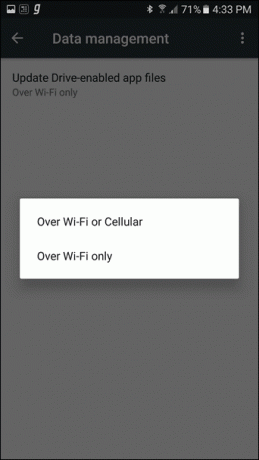
Det er bare naturlig at dette skjer over en Wi-Fi-tilkobling, men du kan velge å ha både mobildata og Wi-Fi aktivert hvis du ikke har et begrenset mobildataabonnement.
5. Administrer casting til enheter
En kjekk innstilling, denne lar deg kontrollere media som er kjører på casting-enheten din gjennom varsling. Tilgjengelig i Android Lollipop og nyere, krever den at telefonen og casting-enheten er på samme Wi-Fi-nettverk.
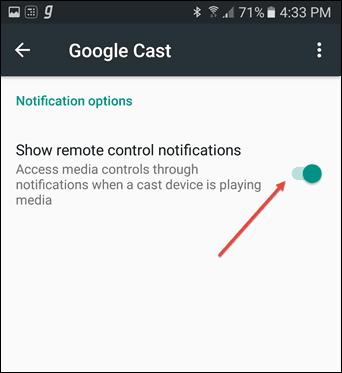
Mediekontroll (i varsler) vil vise navnet på casting-enheten, innstillinger, pause/spille-ikoner. Den gode nyheten er at dette ikke er et vedvarende varsel og kan skyves bort med et enkelt sveip.
6. Ta sikkerhetskopi av dine dyrebare øyeblikk
Med alternativet Google Backup aktivert, kan alle bildene og videoene som er på lokal lagring skyves opp til Google Foto-bibliotek. Så selv om telefonen krasjer, vil du ikke ende opp med å miste alle dine dyrebare øyeblikk.
Valg av nettverk kan også velges her, sammen med opplastingskvaliteten til de opplastede bildene.
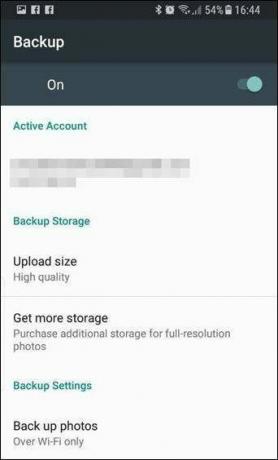
Det er mange alternativer å utforske i denne spesielle modusen, inkludert mappene som bør sikkerhetskopieres. Tross alt trenger du ikke å skyve WhatsApp-bildene og -videoene til Cloud, gjør du?
7. Opphev plasseringstilgang for apper
Det er sant det Google slutter aldri å spore hvor du befinner deg. Mesteparten av tiden er det praktisk - når du er presset på tid og trenger å finne navigasjonsveiledning til et nytt sted. Men så, hvis Googles sporing av hver eneste bevegelse du gjør, kan du velge å slå posisjonssporingstjenestene og holde deg utenfor nettet.
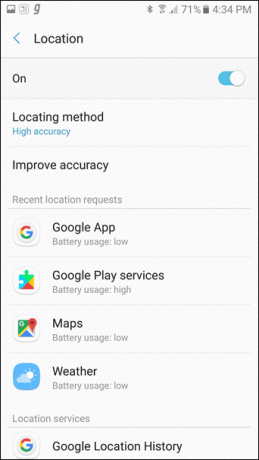
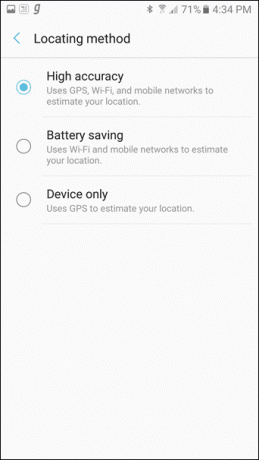
I tillegg viser lokasjonstjenesten også listen over appene som nylig har bedt om plasseringsdetaljer, og velger å kutte dem hvis behovet oppstår. I tillegg, avhengig av bruken din, kan plasseringsmodus endres fra høy nøyaktighet til lav.
8. Konfigurer din 'andre' telefon
De konfigurer enheten i nærheten gir deg muligheten til å sette opp en enhet ved hjelp av Bluetooth og Wi-Fi fra din nåværende telefon. Dette fungerer ved å strømme data fra den aktive telefonen din via Bluetooth.
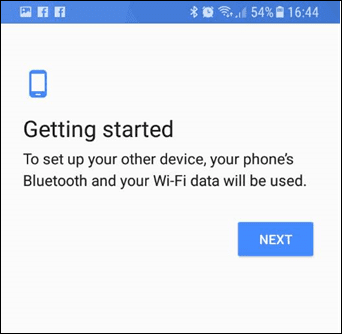
9. Gå tilbake til spillprofilen
Spill-spillene i Google-innstillingene hjelper deg med å gjenopprette Google-spilleprofilen din. Fra å gjøre profilen din synlig til å blokkere de ulike typene varsler, denne siden har til og med muligheten til å dempe et helt spill.

I tillegg, hvis du vil starte en ny reise, kan du velge å slette profilen og starte på nytt.
Sjekk ut 10 må-ha Android offline-spill.10. Gjenopprett telefonboken
Har du en ny telefon? Vel, du må være glad. Men er oppgaven med å overføre kontaktene fra den gamle til den skinnende nye kan være en irriterende oppgave. Denne funksjonen kan være din ridder i skinnende rustning, for den sikkerhetskopierer kontakter og du kan enkelt gjenopprette dem når du logger på en ny enhet.

Denne siden vil inneholde hele listen over enheter som brukte legitimasjonen din for å logge på. Og hvis du hopper mellom telefoner ofte, vil listen definitivt være imponerende.
11. Sett opp navn for alle...inkludert deg!
Visste du at du kan få førstehåndsvarsler når et nytt doodle-spill går live? Eller at du kan tøyle autofullføringsfunksjonen til Google-raden på startskjermen. Alle disse kan enkelt aktiveres/deaktiveres fra søkeinnstillingen i Google-innstillingene.
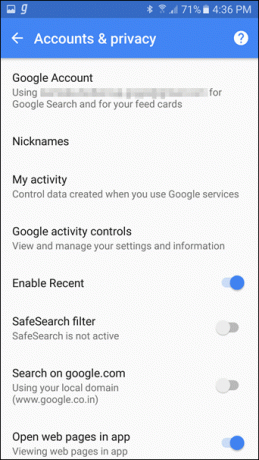

Og hvis du trenger et nytt navn som Google Assistant bør ringe deg, du trenger bare å gå hit og justere den. Dessuten kan du til og med angi kallenavn for kontaktene dine. Og ved å bruke Google Nå eller assistenten kan du få dem til å ringe kontaktene dine.
12. Finne enheten din
De Android enhetsbehandling er en super praktisk funksjon som lar deg søke etter telefoner som enten er tapt eller ikke kan bli funnet (kanskje gli gjennom sofaputen?). Denne spesielle innstillingen vil hjelpe deg med å finne den tapte telefonen ved å spore plasseringen.
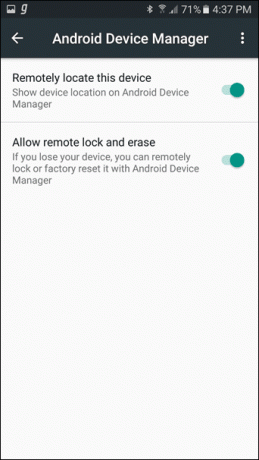
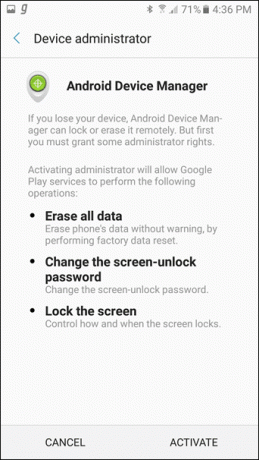
Dessuten, i tilfelle den blir stjålet, kan du også fjernlåse enheten eller slette dataene fra den.
13. Aktiver Smart Lock
Den smarte låsen for Google-kontoer lagrer passordene dine, og bruker det logger den på alle tilkoblede apper og nettsteder. Det er imidlertid ikke en trygg praksis for hver app og nettsted du bruker. I tilfelle hvis du ikke er sikker på en apps sikkerhetstiltak, kan du bruke Aldri lagre funksjon for å velge bort dem.
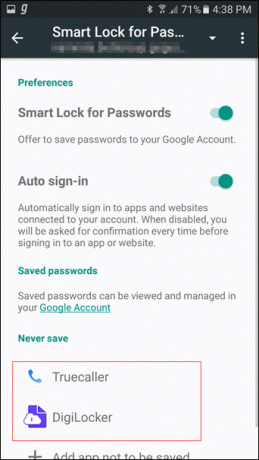
Denne funksjonen er synkronisert med Chromes passordbehandling og vil inneholde alle passordene som ble brukt i den offisielle Chrome-appen i Android.
Det er en Wrap!
Jeg vedder på at det var noen innstillinger som hadde hoppet over oppmerksomheten din tidligere, ikke sant? Selv om noen kan virke trivielle, men å skru på den riktige hjelper deg å oppnå den perfekte balansen i Android-smarttelefonen din. Er det noen skjulte innstillinger du har på telefonen? Kommer til å elske å høre fra deg om det.